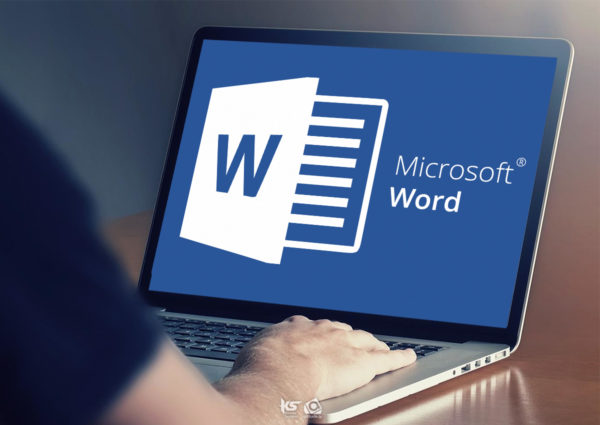Για να δουλεύετε με τον προσωπικό σας λογαριασμό ηλεκτρονικού ταχυδρομείου στα Windows 10, υπάρχει διαθέσιμη η εφαρμογή Αλληλογραφία. Αυτή η εφαρμογή μπορεί να χρησιμοποιηθεί για την αποστολή μηνυμάτων ηλεκτρονικού ταχυδρομείου και συνημμένων αρχείων, καθώς και για τη λήψη και την ανάγνωση εισερχόμενων μηνυμάτων.
Επομένως για να στέλνετε μηνύματα ηλεκτρονικού ταχυδρομείου, πρέπει να προσθέσετε τον προσωπικό σας λογαριασμό στην εφαρμογή Αλληλογραφία. Έτσι θα μπορείτε ακόμη και να δέχεστε τα μηνύματα που στέλνουν άλλα άτομα στο λογαριασμό σας.
Συγκεκριμένα, μπορεί να χρησιμοποιηθεί για λογαριασμούς ηλεκτρονικού ταχυδρομείου Ιστού που παρέχονται από υπηρεσίες όπως οι Hotmail και Gmail. Ωστόσο, εφόσον συνδέεστε ήδη στα Windows με λογαριασμό Microsoft, το λειτουργικό σύστημα προσθέτει αυτόματα αυτόν τον λογαριασμό στην εφαρμογή Αλληλογραφία. Παρακάτω θα δούμε βήμα-βήμα τον τρόπο με τον οποίο προσθέτουμε και αφαιρούμε έναν λογαριασμό ηλεκτρονικού ταχυδρομείου στα Windows 10. Φυσικά μπορεί να γίνει η ίδια διαδικασία για περισσότερους από έναν λογαριασμούς.
Προσθήκη λογαριασμού ηλεκτρονικού ταχυδρομείου
1) Στο μενού Έναρξη, πατάμε στο πλακίδιο Αλληλογραφία. Εάν δεν υπάρχει η συντόμευση κάνουμε κλικ στο κουμπί Έναρξη ή πατάμε το κουμπί των Windows και ξεκινάμε να πληκτρολογούμε τη λέξη Αλληλογραφία. Βρίσκουμε την εφαρμογή και πατάμε πάνω για να την ανοίξουμε.
2) Μόλις ανοίξει η εφαρμογή κάνουμε κλικ στην επιλογή Λογαριασμοί που βρίσκετε στην αριστερή στήλη.
3) Στην καρτέλα Διαχείριση λογαριασμών επιλέγουμε το σύνδεσμο Προσθήκη λογαριασμού.
4) Στο νέο παράθυρο που θα εμφανιστεί επιλέγουμε τον τύπο λογαριασμού που θέλουμε να προσθέσουμε. Στην προκειμένη περίπτωση θα επιλέξουμε το Google καθώς έχουμε λογαριασμό Gmail.
5) Σε αυτό το στάδιο μπορούμε να δημιουργήσουμε λογαριασμό ηλεκτρονικού ταχυδρομείου της Google, εφόσον δεν έχουμε. Το μόνο που πρέπει να κάνουμε είναι να επιλέξουμε κάτω αριστερά τη Δημιουργία λογαριασμού και να συμπληρώσουμε τα απαιτούμενα πεδία. Στη συνέχεια πατάμε Επόμενο.
6) Όμως, εφόσον έχουμε λογαριασμό ηλεκτρονικού ταχυδρομείου, πληκτρολογούμε το email μας και πατάμε Επόμενο.
7) Στη συνέχεια, εφόσον υπάρχει και είναι σωστό το email μας, θα μας ζητηθεί να πληκτρολογήσουμε τον κωδικό πρόσβασης. Έπειτα πατάμε Επόμενο.
8) Στο επόμενο παράθυρο θα πρέπει να επιτρέψουμε στα Windows να αποκτήσουν πρόσβαση στον Λογαριασμό της Google, για να γίνει η σύνδεση με την υπηρεσία. Έτσι επιλέγουμε Να επιτρέπεται.
9) Έπειτα βγάζει το μήνυμα ότι είμαστε έτοιμοι και ότι ο λογαριασμός μας έχει ρυθμιστεί με επιτυχία. Επιλέγουμε Τέλος και μπορούμε να λάβουμε και να στείλουμε μηνύματα ηλεκτρονικού ταχυδρομείου, κάνοντας χρήση της εφαρμογής Αλληλογραφία των Windows 10.
Αφαίρεση Λογαριασμού ηλεκτρονικού ταχυδρομείου
Τώρα θα δούμε αναλυτικά πως γίνεται να διαγράψουμε έναν λογαριασμό ηλεκτρονικού ταχυδρομείου που έχουμε προσθέσει ήδη στην εφαρμογή Αλληλογραφία:
1) Στο μενού Έναρξη, πατάμε στο πλακίδιο Αλληλογραφία. Εάν δεν υπάρχει η συντόμευση κάνουμε κλικ στο κουμπί Έναρξη ή πατάμε το κουμπί των Windows και ξεκινάμε να πληκτρολογούμε τη λέξη Αλληλογραφία. Βρίσκουμε την εφαρμογή και πατάμε πάνω για να την ανοίξουμε.
2) Αφού ανοίξει η εφαρμογή κάνουμε κλικ στις Ρυθμίσεις και στο παράθυρο που θα ανοίξει επιλέγουμε Διαχείριση λογαριασμών.
3) Στη συνέχεια κάνουμε κλικ στο email που θέλουμε να καταργήσουμε.
4) Και στο νέο παράθυρο επιλέγουμε Διαγραφή λογαριασμού και μετά Αποθήκευση.
5) Στο μήνυμα που θα εμφανιστεί και στην ερώτηση “Είστε βέβαιοι ότι θέλετε να συνεχίσετε;” επιλέγουμε Διαγραφή.
6) Με αυτόν τον τρόπο μπορούμε να αφαιρέσουμε ακόμα και όλους τους λογαριασμούς που έχουμε στην εφαρμογή της Αλληλογραφίας.
*Εάν δεν έχετε λογαριασμό email και θέλετε να δημιουργήσετε, μπορείτε να επιλέξετε τους εξής συνδέσμους:
Αν σας άρεσε η δημοσίευση και θέλετε να υποστηρίξετε το Altitude.gr στη λειτουργία του, μπορείτε να κάνετε ένα like στη σελίδα μας στο Facebook, να μοιραστείτε το άρθρο με τους φίλους σας, και να μας ακολουθήσετε σε Instagram, Twitter, Google+, Dailymotion, και YouTube.